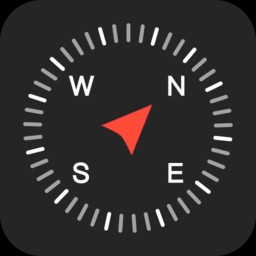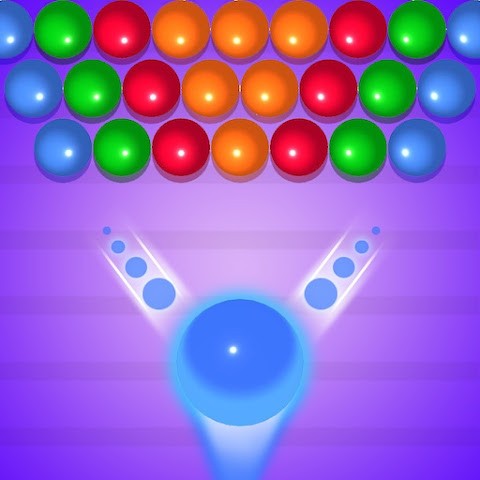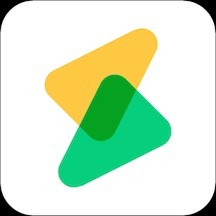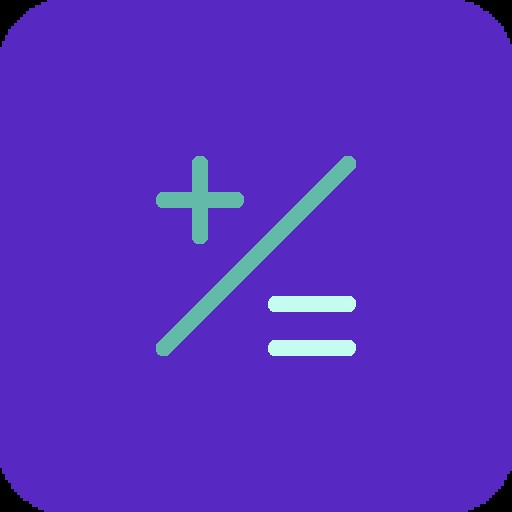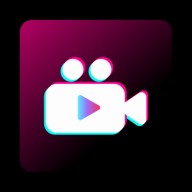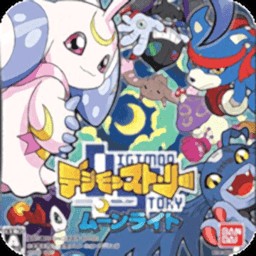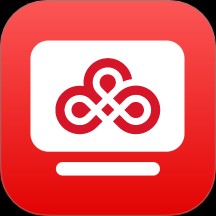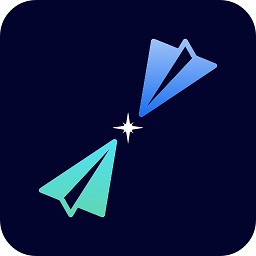-
绿联云电脑最新版本
- 版本:v1.0.0.730
- 类别:系统工具
- 大小:275.0M
- 时间:2024-12-12
游戏介绍
绿联云电脑最新版不仅能在电脑中存储和管理数据,还实现了设备间的无缝连接和信息共享功能,使得用户可以在不同终端之间轻松切换和操作。这款产品提供了高度的灵活性,支持配置修改,并允许直接在电脑上观看和播放影视内容。此外,它还具备强大的文件分享与传输能力,让用户能够随时随地轻松访问和协作处理数据。
官方介绍
绿联云客户端,轻松管理数据存储、备份、同步、分享和应用,灵活配置多用户权限。
绿联nas与另一台绿联nas数据同步教程
在家办公或家庭环境中,只需借助ugos pro系统的“同步与备份”功能,就能便捷地使两台绿联nas间的文件保持一致。这是您操作的快速指引和安全须知!
准备工作
准备两台ugos pro系统的绿联nas设备,确保它们已连接至同一线路并配置好。如需跨网络相互通信,请使用公网ip或配置ddns。
在两台 nas 上均已下载安装 同步与备份 应用程序。
检查两台设备的时间和时区设置是否一致,避免同步任务因时间差异而出现问题。
操作步骤
在本地 nas 上的 ugos pro系统,打开同步与备份应用,选择“同步”,然后点击“创建同步任务”。
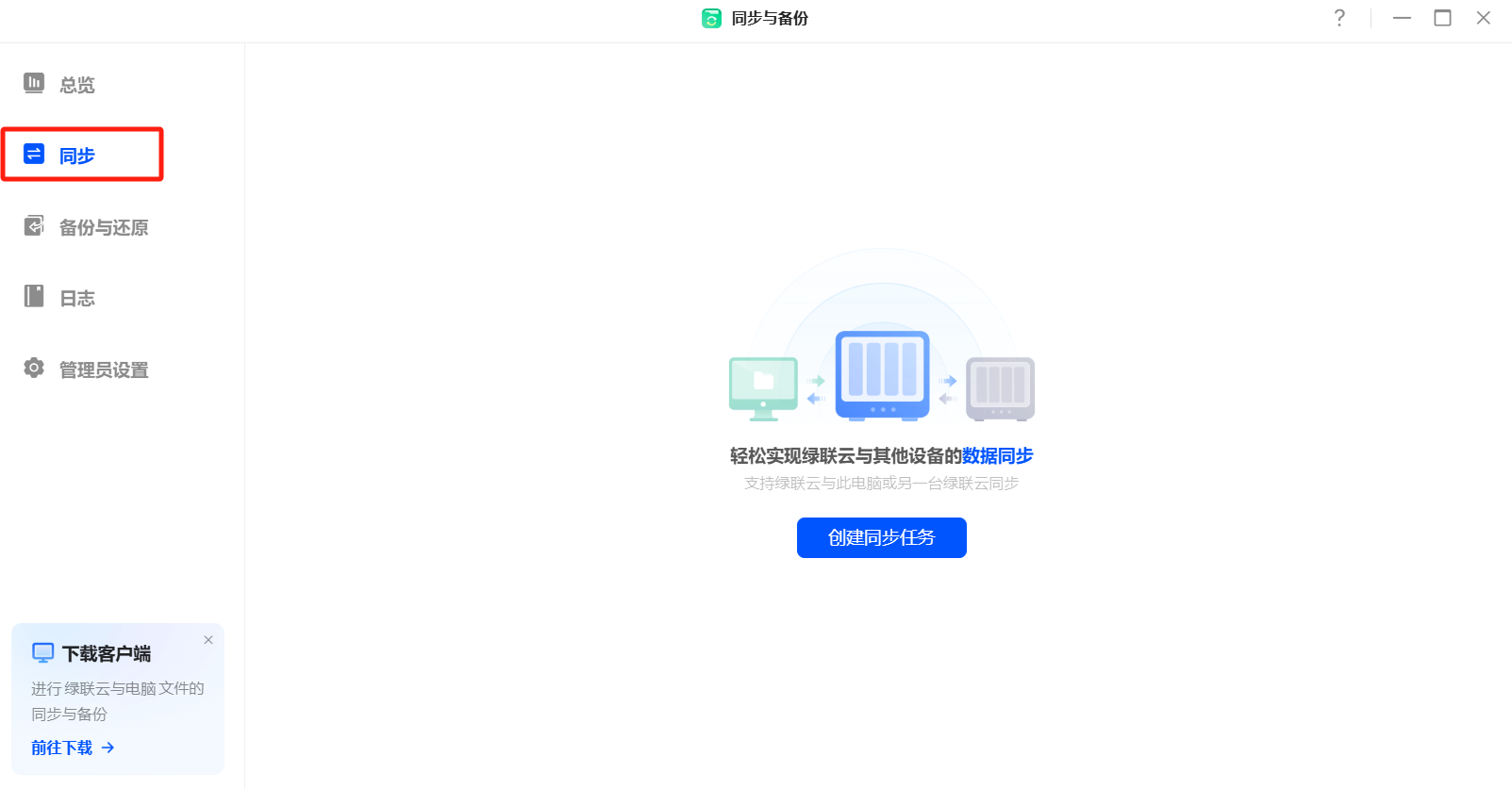
选择同步目标,选择“同步另一台绿联云”,点击“下一步”继续。
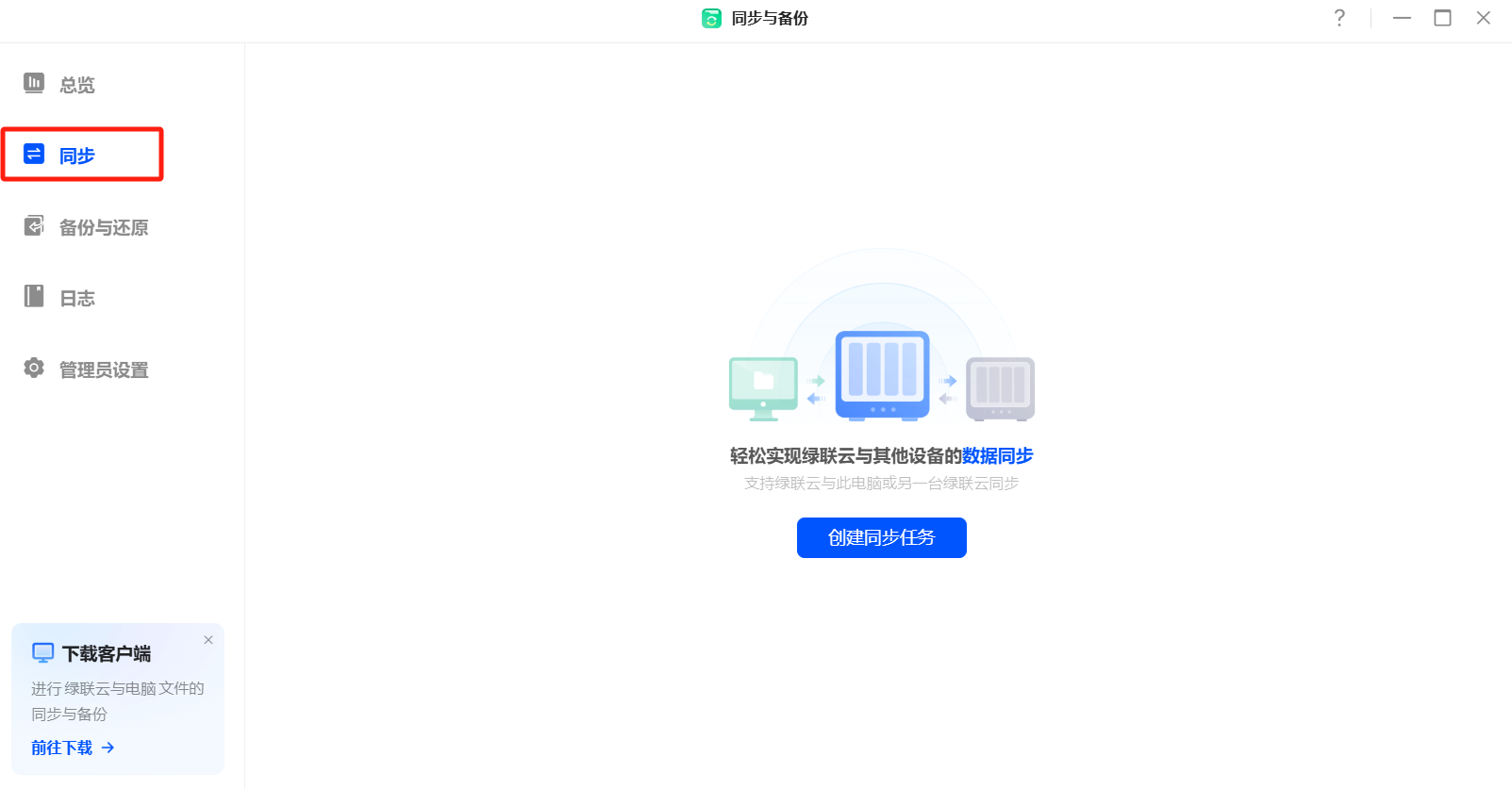
配置远程连接,填写完成后,点击 “确定” 完成远程连接。
输入目标nas的局域网ip地址或ugreenlinkid,确保它们不在同一局域网中时,请务必提供公网ip地址或启用ddns以实现连接。
传输加密:根据需要选择是否启用传输加密,以确保数据传输的安全性。
端口:默认为 9999,如无特殊需求无需更改。
用户名和密码:输入目标 nas 的管理员账号和密码。
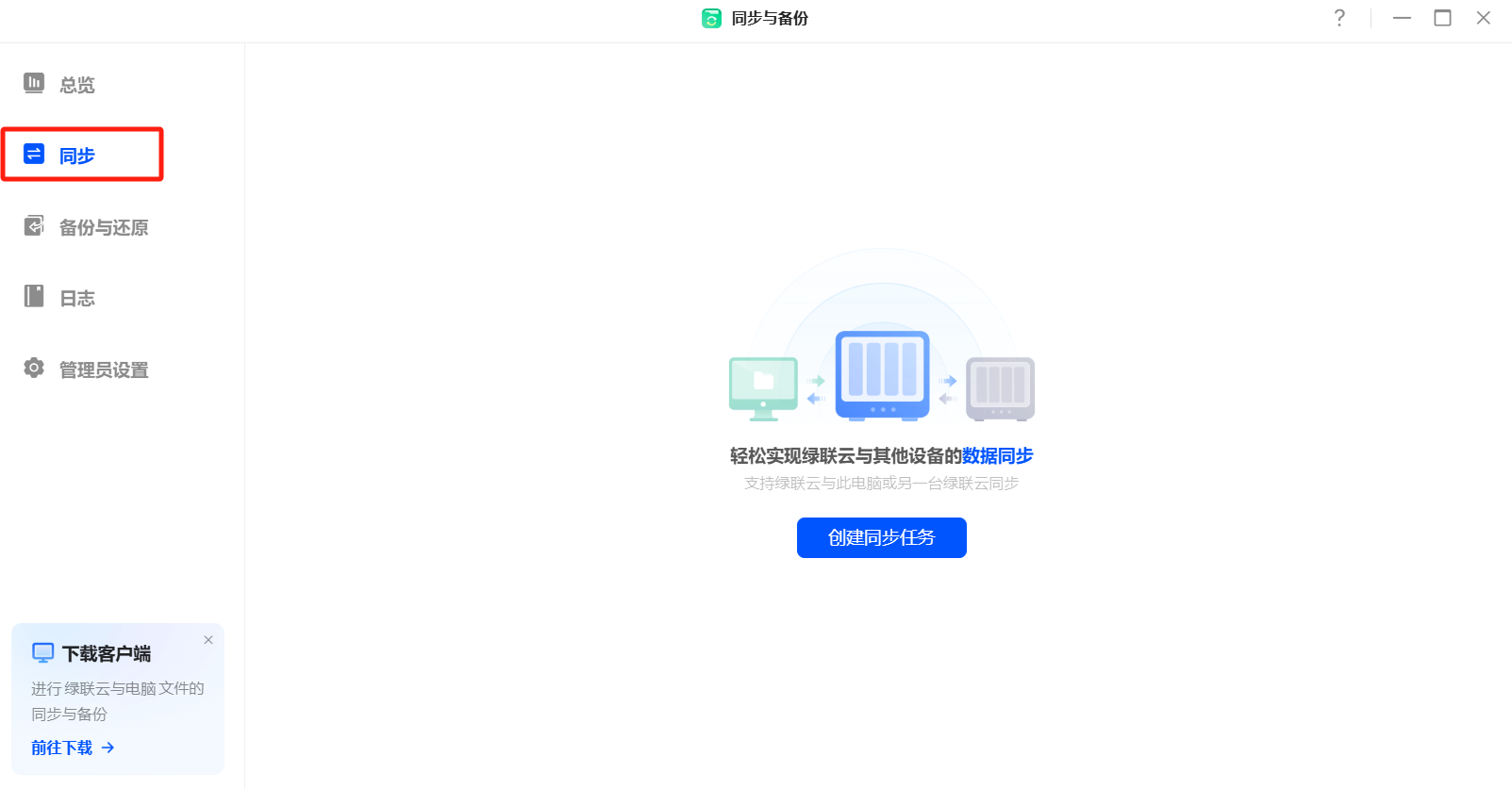
连接成功后,配置以下同步规则,完成后,点击 “下一步”。
远程路径:选择目标 nas 上需要同步的文件夹。
本地路径:选择本地 nas 上需要同步的文件夹。
快速切换:无论你是需要从本地到远程还是从远程到本地进行数据同步,只需轻触“高级设置”按钮,即可轻松调整同步方向。通过灵活选择这两种方向,您可以根据自己的需求自由定制你的数据同步方案。此外,您还可以利用各种文件过滤规则和冲突处理策略来确保数据的准确性和一致性。
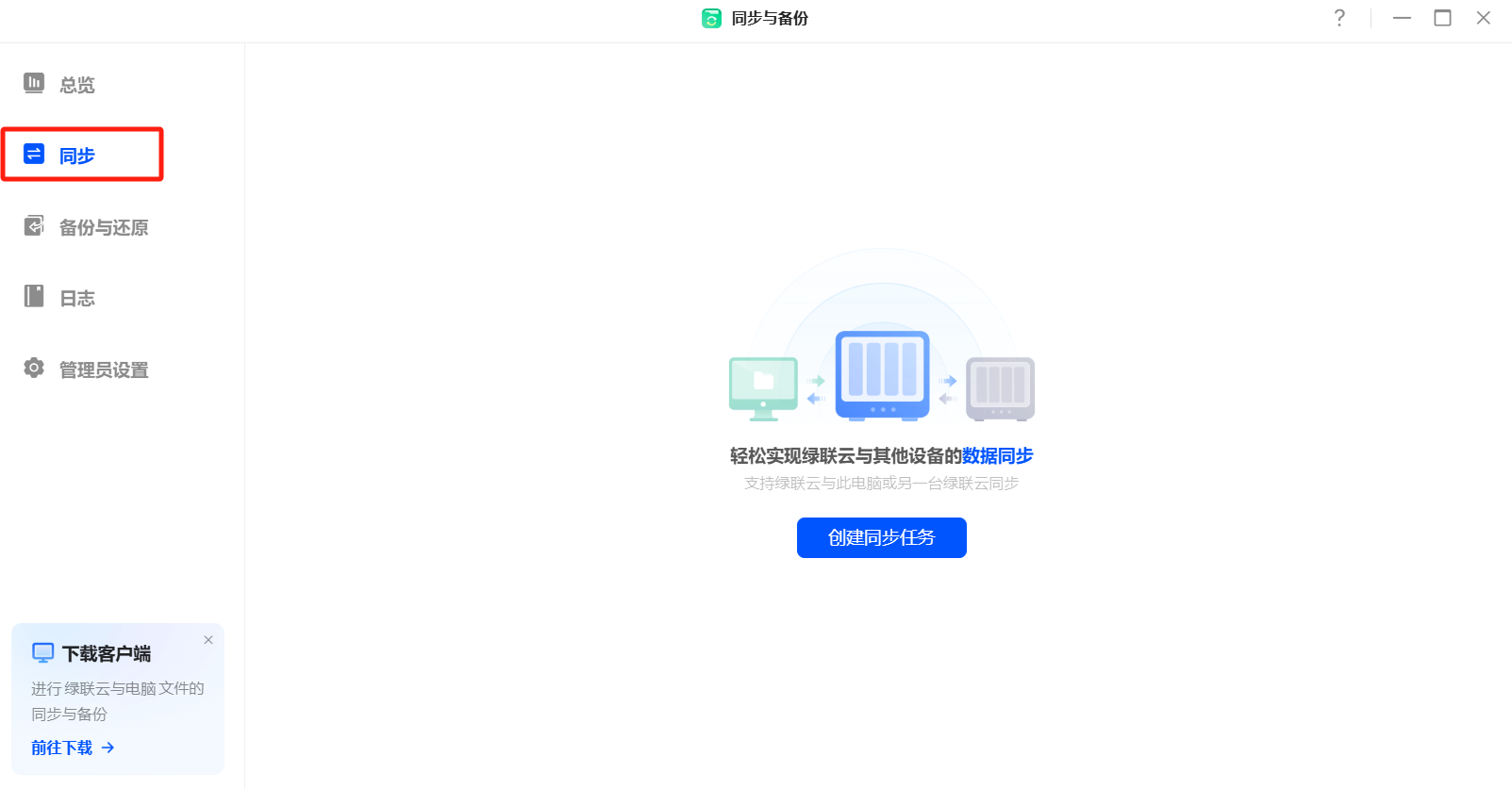
按需设定同步方案,提供即时同步与定期同步功能;用户可选择在特定时间或按既定计划自动进行数据同步操作。完成后,继续至下一步。
请注意:同步任务执行依赖于两台设备的正常运行,任意一方中断将导致同步中止。
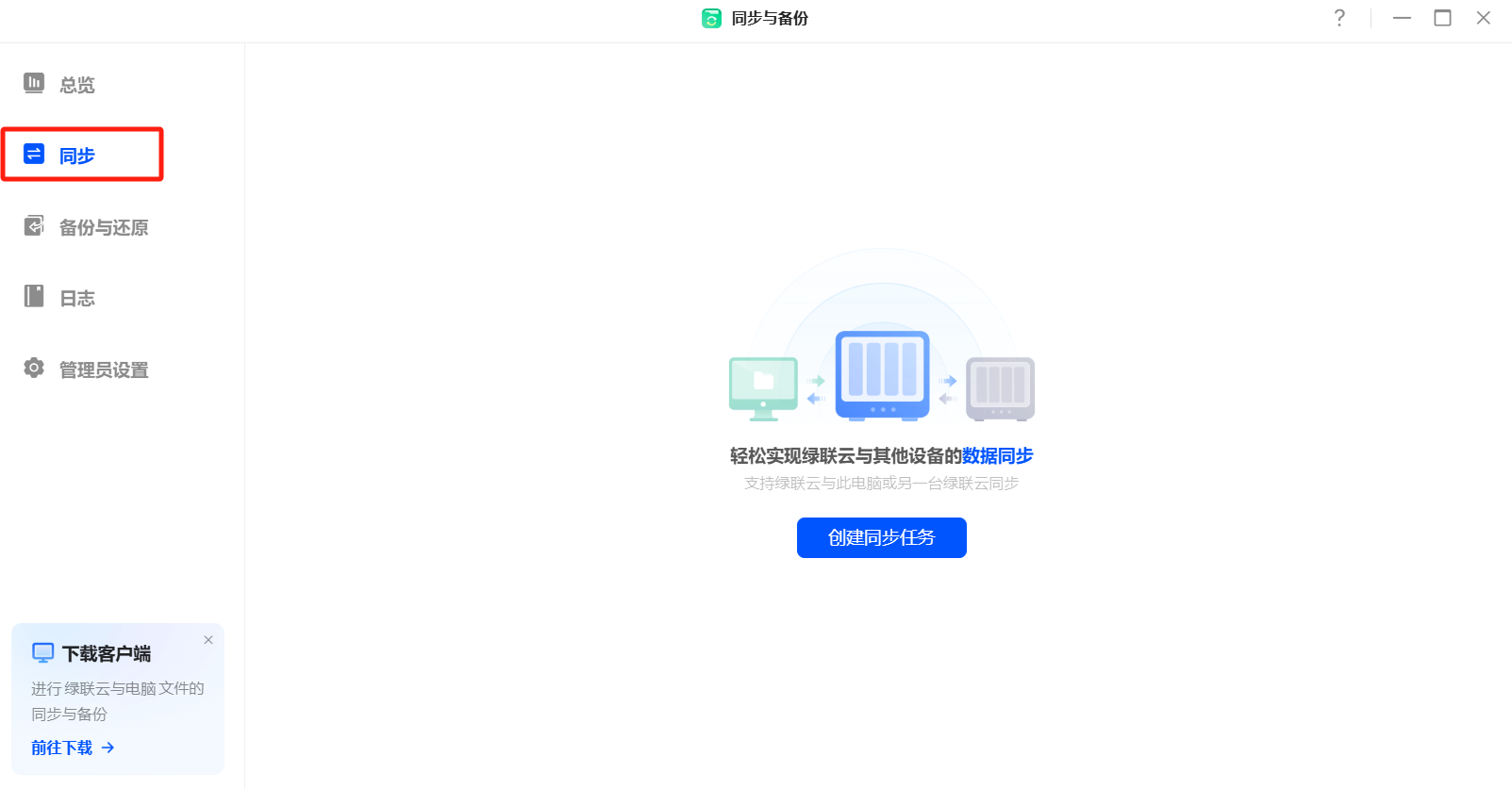
预览并核对同步任务信息,您也可以重命名任务名称。确认无误后,点击“确定”。
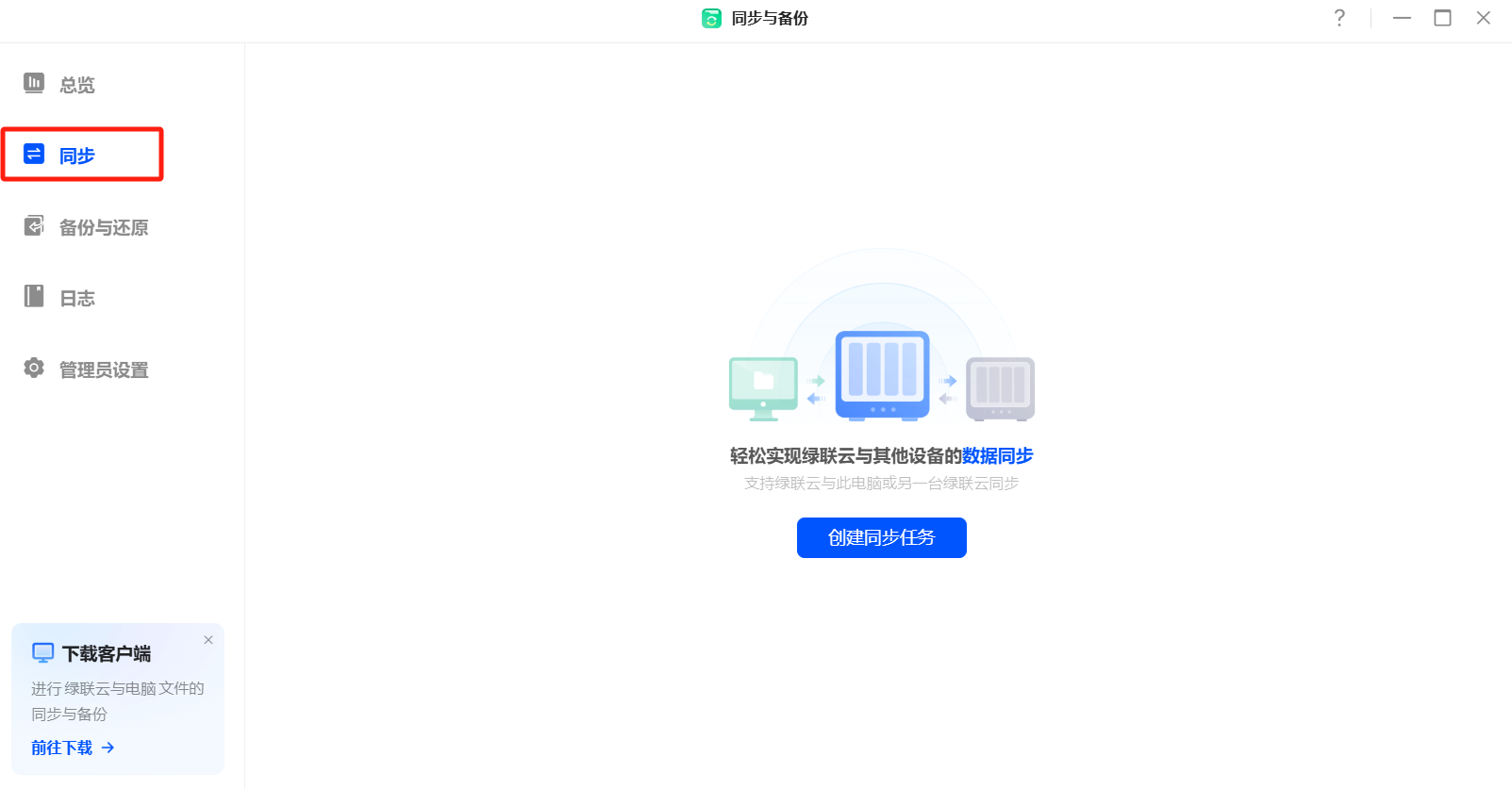
成功创建的同步任务,可在同步页面中实时追踪其状态及进度。具备停用、修改和移除功能。任务运行期间,可利用日志模块全面解析每个步骤的操作详情,迅速解决潜在的问题。
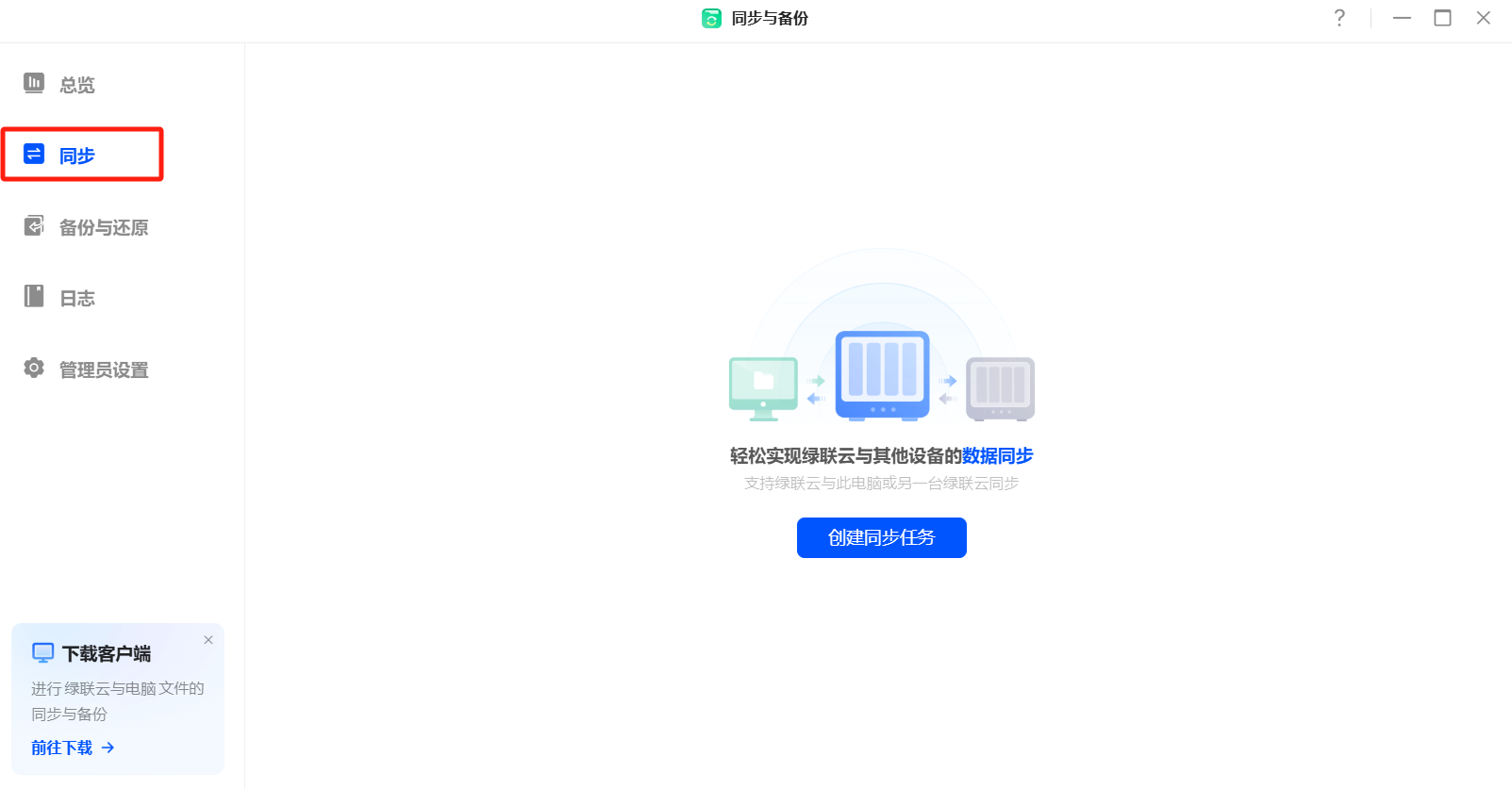
注意事项
如果目标 nas 无法通过 ip 地址连接,请检查以下事项:
端口映射:确保路由器已配置正确的端口转发规则(默认端口为 9999)。
防火墙设置:检查目标设备是否启用了防火墙,并确保允许同步与备份应用的访问。
动态域名服务(ddns):当您的路由器ip地址经常更改时,启用ddns可确保网络中的其他设备能稳定地访问您。
提高带宽与传输速度,推荐千兆网络环境;传输大文件时效果更佳。
数据备份策略:同步仅用于数据一致性,重要文件建议定期备份到独立存储设备。
多任务管理:避免同时运行过多同步任务,可能导致网络带宽或设备性能的下降。
如何将百度网盘连接到绿联云?
登录ugos pro系统,进入网盘工具>网盘连接,点击“添加连接”。
在选择需要连接的网盘列表中选择“百度网盘”,点击“下一步”。
在百度网盘登录界面输入用户名及密码,并授予权限;若未拥有账号,则需首先创建一个。
完成登录后,可在总览页面查看已连接的百度网盘状态。
如何将绿联云文件上传至百度网盘?
点击连接的百度网盘,实时查看其存储空间使用情况。当需要扩展存储时,考虑升级为nas会员以提升容量。
在 连接 页面选择 “上传至网盘”,然后点击 “选择文件”。
在“绿联网盘”,默认文件上传位置是百度网盘的“绿联网盘”文件夹。注意:遵循百度网盘政策,单个文件上传量有限制,并非所有nas会员能设置自定义存储路径。
在绿联云文件管理器中选择并点击“确定”,即可上传选定的文件或文件夹。
文件上传过程中,您可以在 上传列表 中查看当前的上传进度。
完成文件传输后,请访问“绿联网盘”文件夹在您的浏览器中检查上传的内容。
如何将百度网盘文件下载至绿联云?
在 网盘工具 > 百度网盘 的 连接 页面,点击 “下载至绿联云” 下的 “选择文件”。
从百度网盘选择需下载的文件或文件夹,点击 “下一步”。
指定文件下载至绿联云的保存路径,并点击 “确定”。
文件下载过程中,您可以在 下载列表 中查看下载进度。
下载完成后,前往 文件管理器 中对应的文件夹路径,查看已下载的文件数据。
注意事项
文件传输期间建议保持网络连接稳定,以免中断传输或造成数据丢失。
请确认绿联 nas 与百度网盘的存储空间充足,以避免因空间不足而导致的传输失败。
百度网盘提供高级定制功能需nas会员支持,选择合适的会员套餐即可。
最新游戏